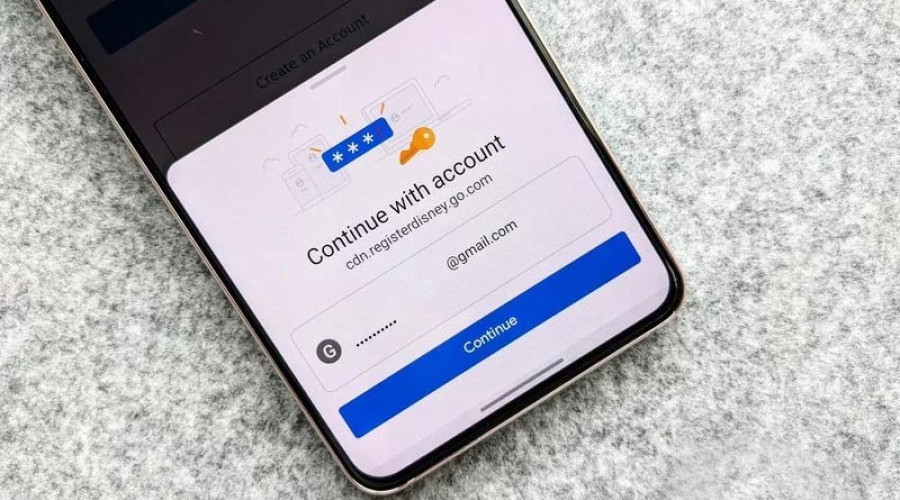
بسیاری از کاربران برای استفاده از امکانات وب سایت های مختلف نیاز به ایجاد حساب کاربری در آنها و ساختن پسوردهای جدید و متفاوت دارند. البته گوگل همواره تلاش کرده تا تمام سرویس های آن با یک نام کاربردی و رمز عبور قابل استفاده باشد؛ اما به هر حال ایجاد پسوردهای مختلف برای استفاده از خدمات سایر سرویس ها امری اجتناب ناپذیر است! از حساس ترین اپلیکیشن های بانکی تا بازی های تحت وب ساده ای که اوقات فراغت خود را با آنها پر می کنیم، همگی نیاز به یک پسورد و یک نام کاربری دارند.
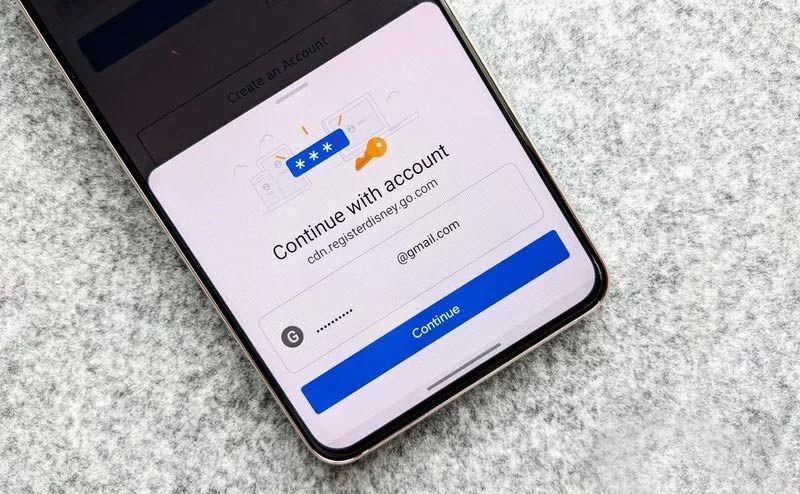
در این میان اپلیکیشن های مدیریت پسورد یا Password Manager کمک زیادی به شما در این زمینه می کنند. برخی از این اپلیکیشن ها که با خرید اشتراک قابل استفاده اند، امکانات پیچیده ای مانند VPN، اعتبارسنجی دو مرحله ای (2FA) و بررسی لحظه ای هویت افراد را ارائه می دهند که شاید واقعاً نیاز چندانی به آنها نباشد! بسیاری از کاربران فقط به برنامه ای نیاز دارند که آنها را از مشکلاتی مانند فراموش کردن پسورد در هنگام لاگین کردن در سایت ها و اپلیکیشن های مختلف نجات دهد و امنیت پسوردهای آنها را تضمین کند! اگر شما هم جزء این دسته از افراد هستید، سرویس رایگان Google Password Manager یک انتخاب عالی برای شما خواهد بود. در اینجا نحوه استفاده از این سرویس بر روی سیستم عامل اندروید را به شما آموزش می دهیم.
چگونه از Google Password Manager بر روی اندروید استفاده کنیم؟
1- اپلیکیشن یا سایتی را که قصد لاگین کردن به آن دارید، باز کنید.
2- بر روی کادر مربوط به نام کاربری (username) ضربه بزنید.

3- اگر پنجره ای با محتوای "Continue with account" نمایش داده شد، بر روی Continue ضربه بزنید.
4- اگر منوی دراپ داون نمایش داده شد، نام کاربری خود را انتخاب کنید یا بر روی علامت کلید در بالای کیبورد مجازی گوشی موبایل خود ضربه بزنید.
5- اطلاعاتی که می خواهید وارد شود را انتخاب کنید.
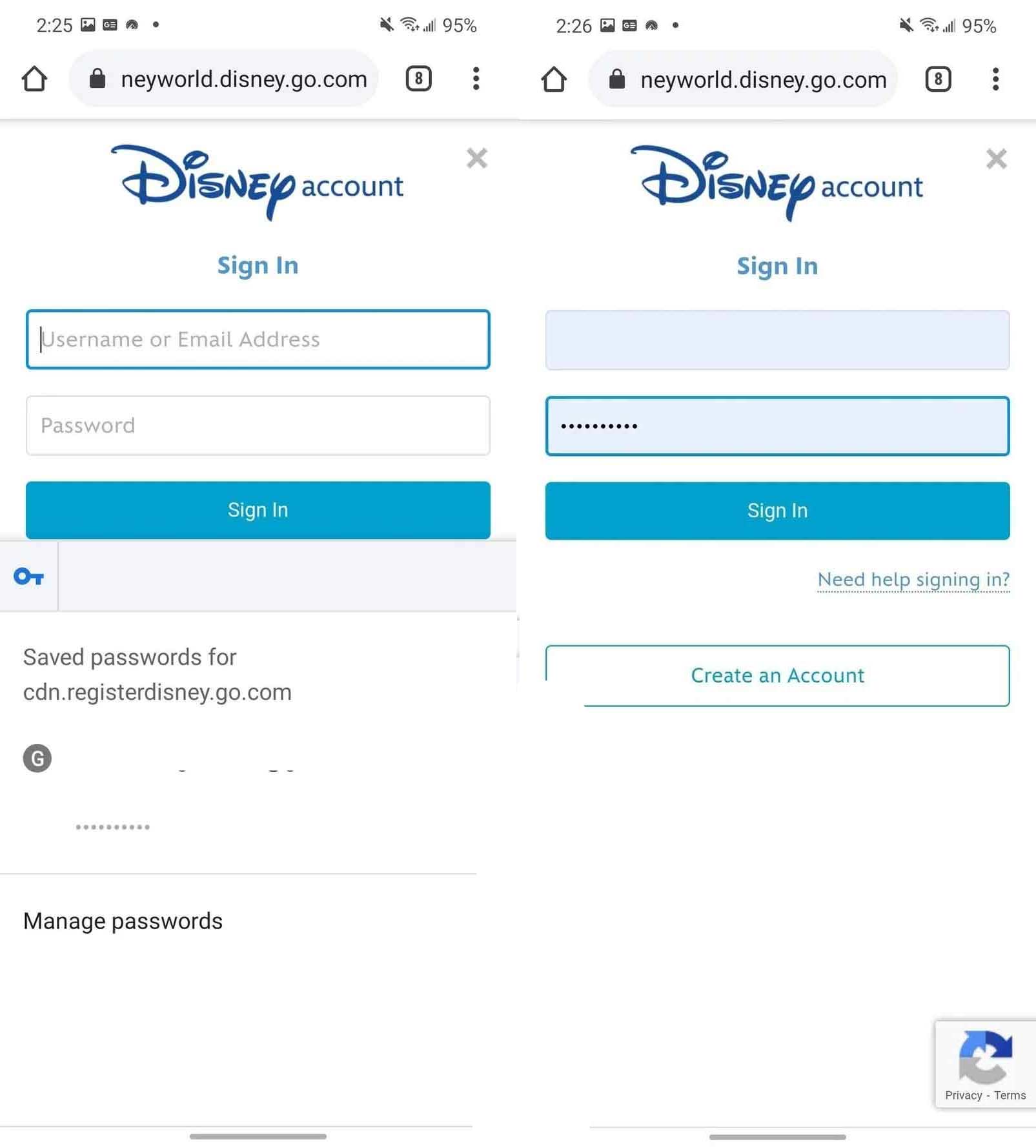
6- مراحل 2 تا 4 را برای کادر مربوط به پسورد تکرار کنید (اگر این کادر به صورت اتوماتیک در این مرحله پر نشده بود).
7- بر روی دکمه Sign in ضربه بزنید.
توجه داشته باشید که اگر کادرهای مربوطه به صورت اتوماتیک پر نشدند، ابتدا باید قابلیت activate Google Autofill را بر روی دستگاه خود فعال کنید.
چگونه یک پسورد جدید به Google Password Manager اضافه کنیم؟
1- اپلیکیشن یا سایتی که قصد ثبت نام و ایجاد حساب کاربری در آن را دارید، باز کنید.
2- نام کاربری یا آدرس ایمیل خود را در کادر مربوطه وارد کنید.
3- برای وارد کردن پسورد، بر روی علامت کلیدِ موجود در بالای صفحه کلید ضربه بزنید.
4- بر روی گزینه Suggest strong password ضربه بزنید.

5- از پنجره باز شده گزینه Use password را انتخاب کنید.
6- بر روی دکمه Sign up ضربه بزنید.
چگونه Google Password Manager را بر روی اندروید فعال یا مدیریت کنیم؟
1- به بخش Settings دستگاه خود بروید.
2- بر روی کادر جستجو در این بخش ضربه بزنید تا بتوانید عبارتی را در آن تایپ کنید.
3- عبارت "Autofill" را تایپ کنید.
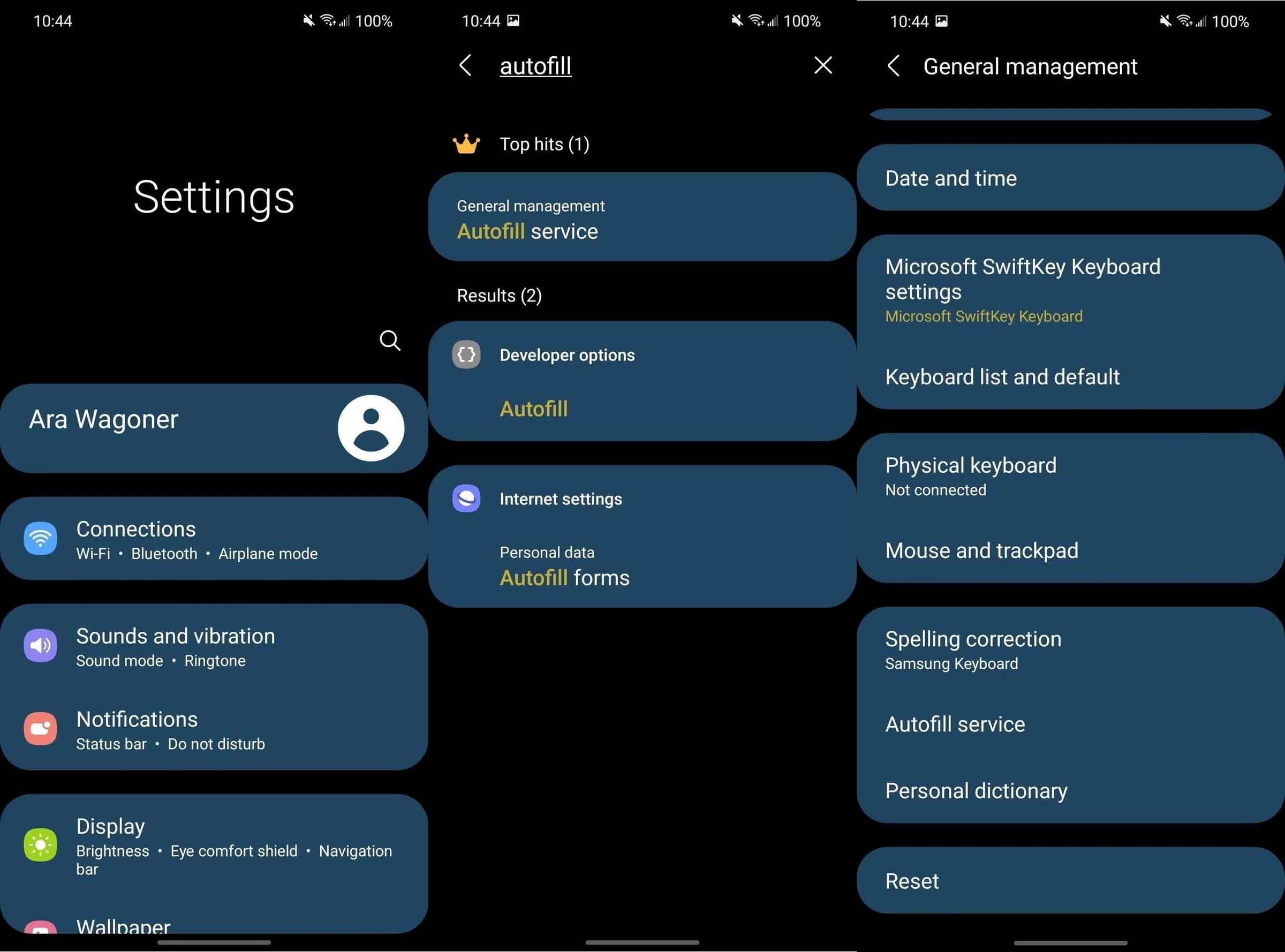
4- از لیست نتایجِ نمایش داده شده، بر روی Autofill service ضربه بزنید تا به منوهای آن دسترسی پیدا کنید.
5- از لیست منوها بر روی Autofill service ضربه بزنید.
6- بر روی علامت چرخ دنده (Settings) در مقابل این منو ضربه بزنید.
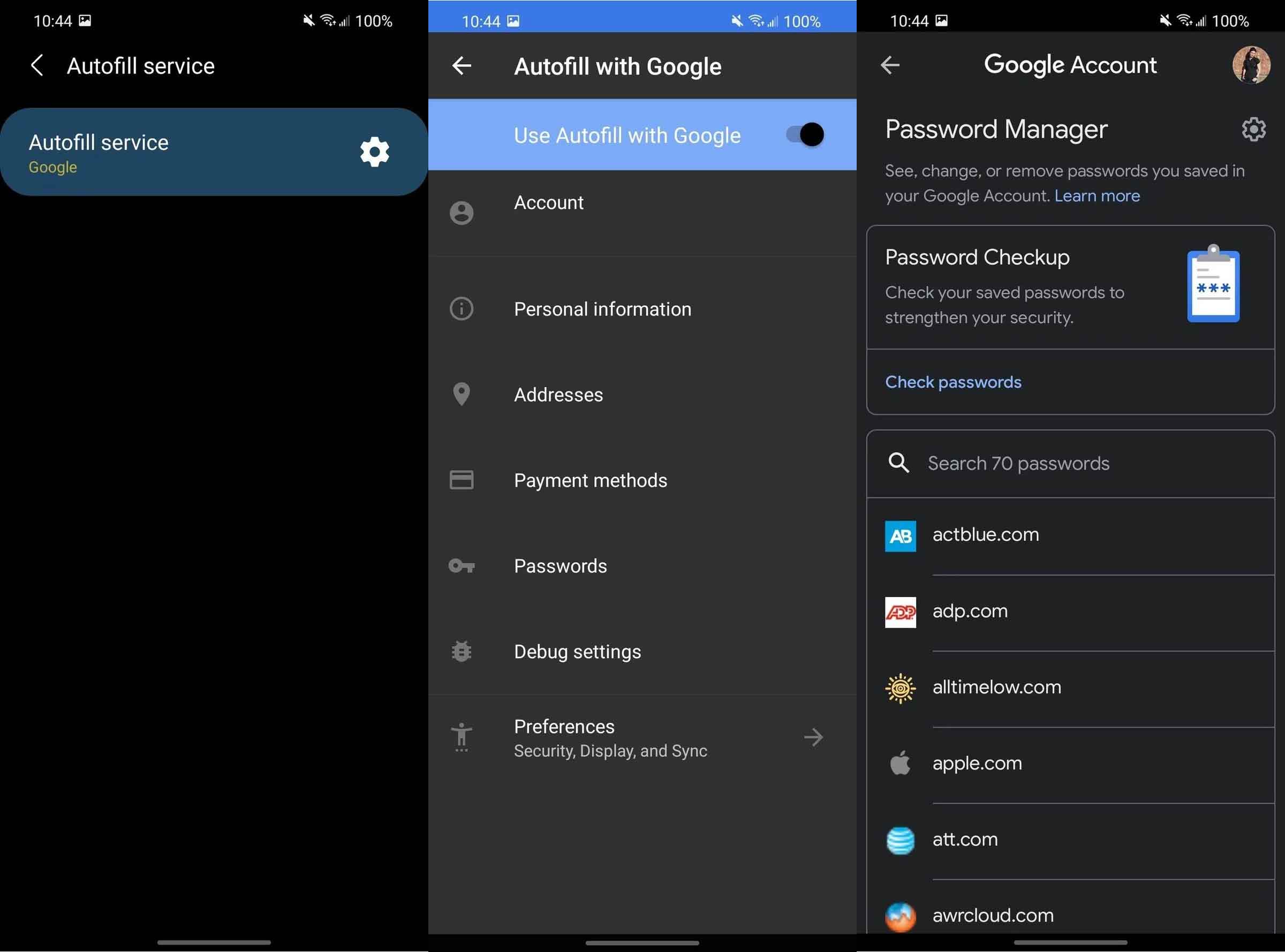
7- گزینه Use Autofill with Google را فعال کنید (با این کار Google Password Manager هم فعال می شود).
8- بر روی Passwords ضربه بزنید (در عکس بالا) تا بتوانید پسوردهای فعلی را ویرایش یا پاک کنید.
9- با ورود به بخش Password Manager، اپلیکیشن ها و سایت های ذخیره شده در آن را مشاهده خواهید کرد (عکس بالا). گزینه مورد نظرتان را که قصد ویرایش آن را دارید انتخاب کنید.
10- پسورد، PIN یا اثر انگشت خود را وارد کنید تا هویت تان شناسایی شود.
11- بر روی یکی از دکمه های Edit یا Delete ضربه بزنید.

12- بر روی Save یا Confirm ضربه بزنید تا عملیات به پایان برسد.
منبع: androidcentral




